Oprava: Disk Google zostáva v režime offline v systéme Android

Ak je Disk Google stále offline, nezabudnite vymazať vyrovnávaciu pamäť a údaje z aplikácie, preinštalujte aplikáciu alebo skúste prístup cez web.
Verze operačního systému iOS 17 umožňuje uživatelům používat offline mapy při používání Apple Maps. V souladu s tím si můžeme stáhnout offline mapy pro každou oblast pro extrémně snadné offline použití na iPhone.
V souladu s tím se při používání Apple Maps nemusíme připojovat k síti, jakmile dokončíme stahování offline map do vašeho zařízení. Můžeme jej používat jako obvykle kdekoli bez internetu, velmi pohodlné. Změny v aplikaci Mapy jsou nepatrné ve srovnání s některými funkcemi přidanými v předchozích aktualizacích softwaru, ale je tu také dlouho očekávaná funkce, funkce Zahraniční mapy. Trasa byla aktualizována podle níže uvedených pokynů pro stahování offline map EU.LuckyTemplates.
Jak používat offline mapy na iOS 17
Krok 1: Otevřete aplikaci Apple Maps -> Vyberte ikonu svého avatara na mapě.
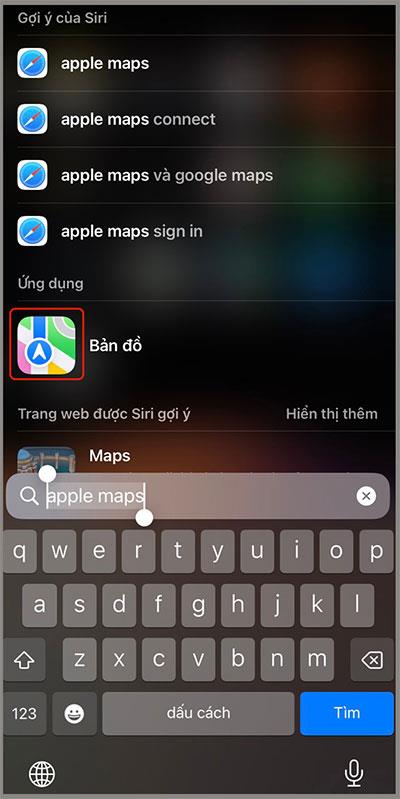
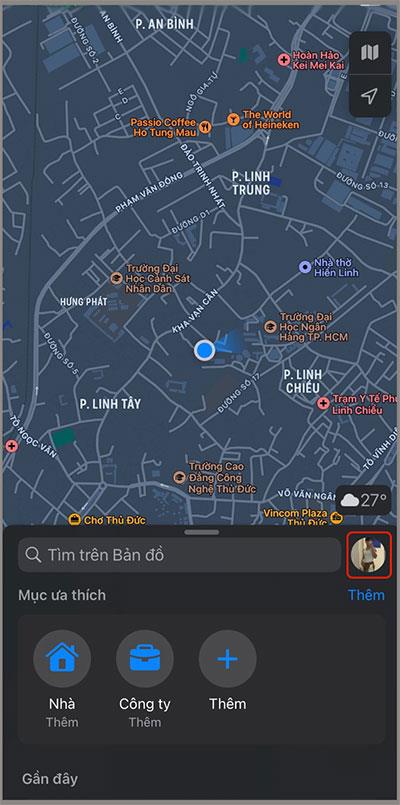
Krok 2: Vyberte Offline mapy -> Vyberte Stáhnout novou mapu.
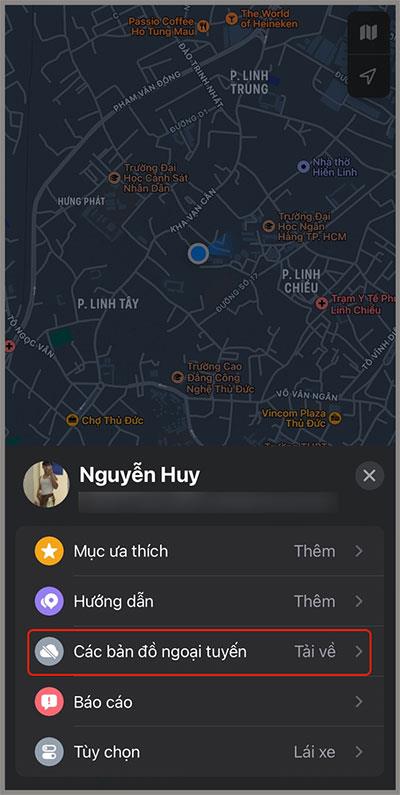
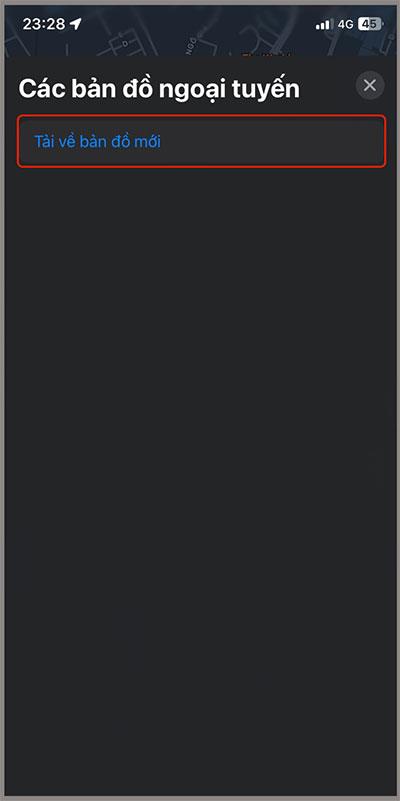
Krok 3: Do vyhledávacího pole zadejte umístění, které chcete hledat -> Zarovnáte požadovaný rozsah -> Vyberte Stáhnout a poté, pokud jej chcete použít, stačí jej zapnout a používat.
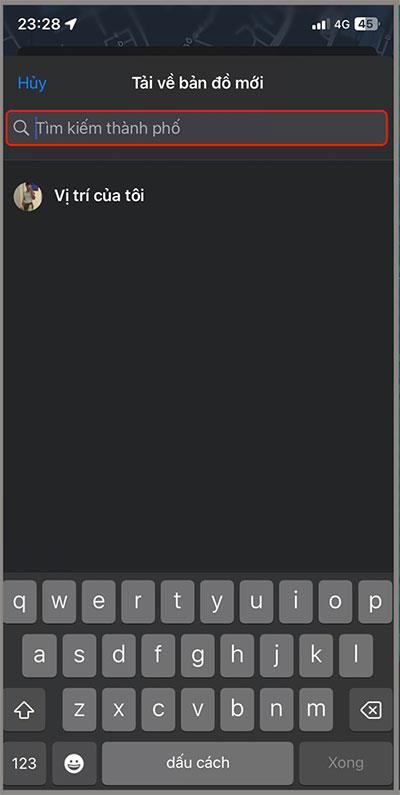
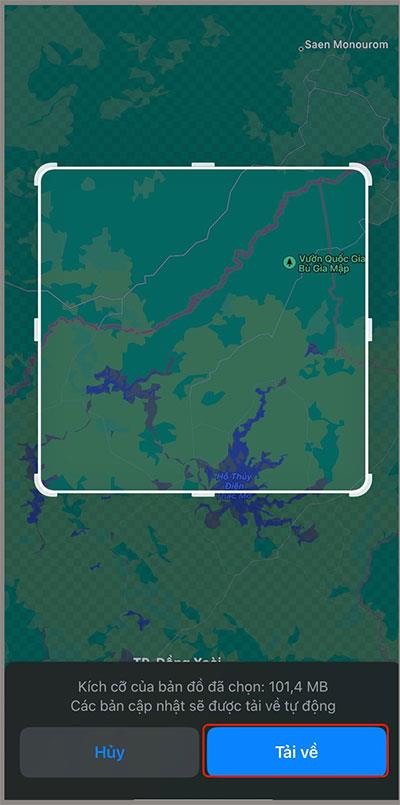
Ak je Disk Google stále offline, nezabudnite vymazať vyrovnávaciu pamäť a údaje z aplikácie, preinštalujte aplikáciu alebo skúste prístup cez web.
Máte problém s miznutím správ na vašom iPhone? Pozrite si tento článok a zistite, čo sa deje. Riešenia a tipy na obnovenie správ.
V prípade, že Čas pred obrazovkou na vašom iPhone nefunguje, reštartujte zariadenie, vypnite a znova zapnite Čas pred obrazovkou, alebo obnovte všetky nastavenia.
Zjistěte, jak efektivně zkontrolovat využití paměti RAM v systému Android 12 pomocí vestavěných nástrojů, možností vývojáře nebo aplikací třetích stran.
Ak chcete vypnúť upozornenia Asistenta Google, môžete to jednoducho urobiť v nastaveniach Asistenta alebo systému. Tu sa dozviete ako.
Ak nemôžete na svojom iPhone nastaviť živú tapetu, skontrolujte režim nízkej spotreby, Redukciu pohybu, a funkciu 3D Touch.
Ak chcete vypnúť zvuky Facebooku v systéme Android alebo iOS, prejdite do časti Nastavenia > Médiá a kontakty alebo Nastavenia > Zvuky.
Riešenia pre odstránené fotografie vo Fotkách Google, ktoré sa neustále vracajú na zariadeniach Android a iOS.
Odstránenie zvuku z videa v systéme Android je možné pomocou rôznych aplikácií vrátane Galérie, Fotiek Google a mnohých iných aplikácií na úpravu videa.
Chcete-li na iPhonu vypnout anonymní režim v prohlížečích Safari a Chrome, postupujte podle našich jednoduchých kroků a zajistěte si bezpečné procházení.








